Cet article montre comment effectuer un test de votre volant. Il peut être utile si vous constatez un comportement inhabituel de votre volant. De plus vous pouvez procéder exactement aux mêmes tests selon que les comportements constatés concernent la calibration ou le retour de force du volant.
Les tests proposés s’appliquent aux bases de volants suivantes : T128 ; T248 ; T150 ; TMX ; T300 ; TX ; T-GT ; T-GT II ; TS-XW ; TS-PC
Note importante au sujet des bases de volants à roue détachable (T300 ; TX ; T-GT ; T-GT II ; TS-XW ; TS-PC) :
Procédez toujours aux tests avec une roue Thrustmaster montée sur la base.
Une utilisation sans roue montée ou avec une roue qui ne correspond pas à nos recommandations peut altérer le bon fonctionnement de la base du volant.
1- Vérifiez la version du firmware
Avant de commencer le test, consultez notre article à propos de la mise à jour du firmware : Vérifier le firmware de la base de mon volant
2- Testez la calibration du volant
Ce test peut aussi bien être fait sur un PC que sur une console Xbox ou PlayStation. Il consiste à vous assurer que la calibration de démarrage est correcte.
Connectez votre volant au port USB de votre PC ou console de jeux :
- Branchez directement l’alimentation à prise murale. Evitez d’utiliser une rallonge ou une multiprise.
- Connectez directement le volant à un port USB du PC ou de la console de jeux. Evitez d’utiliser un HUB USB ou une rallonge USB.
Vous pourrez également répéter le test en connectant le volant à un autre port USB* du PC ou de la console.
*Si vous avez un PC fixe ou une console de jeux haut de gamme (PS4 Pro, PS5, Xbox One X, Xbox Series X), nous recommandons d’utiliser un port USB situé à l’arrière.
La roue du volant doit tourner en sens anti-horaire, en sens horaire puis revenir au centre.
Solutions :
- Si votre volant complète bien sa calibration, vous pouvez passer à la suite de cet article.
- Si votre volant calibre de façon incomplète ou anormale, veuillez contacter le support technique Thrustmaster.
3- Testez le retour de force
Un test sur PC avec Windows® 10 ou plus récent est le meilleur moyen de vous assurer du comportement de votre volant sans utiliser un jeu.
Cependant, si vous n’avez pas de PC, vous verrez quelques conseils pour tester votre volant sur une console de jeux.
3.1 Testing force feedback on PC
I- Veillez à ce que votre PC bénéficie du dernier pilote disponible pour votre volant.
Si nécessaire, vous trouverez le lien du dernier pilote DRIVERS FORCE FEEDBACK dans la Section Pilote sur la page de votre volant :
PC / PlayStation : T128 (PS4/PS5/PC) ; T248 (PS4/PS5/PC) ; T150 Force Feedback ; T300 RS ; T-GT ; T-GT II
PC / Xbox : T128 (Xbox One/Xbox Series/PC) ; T248 (Xbox One/XBox Series/PC) ; TMX Force Feedback ; TX Racing Wheel ; TS-XW Racer
PC : TS-PC Racer
Redémarrez votre PC pour valider l’installation.
II- Connectez votre volant au port USB de votre PC et laissez-le calibrer.
Remarque :
Si vous avez un T300 ou un T150, veillez à ce que le sélecteur de la base soit en position PC.
III- Patientez quelques secondes et ouvrez le panneau de configuration :
- Cliquez sur la loupe de recherche Windows, située sur la barre des tâches de votre PC, tapez joy.cpl puis cliquez pour ouvrir l’application.
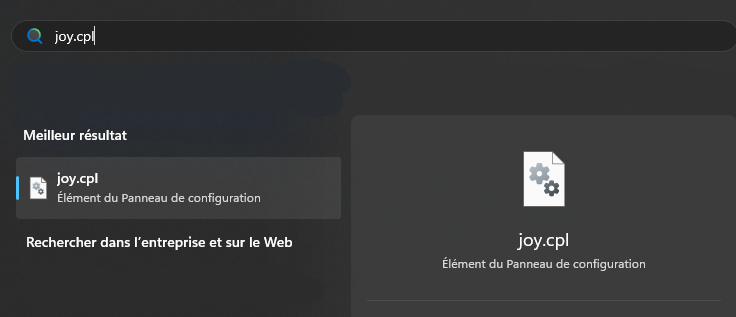
La fenêtre Contrôleurs de jeu s’ouvre : sélectionnez le nom de votre volant puis cliquez Propriétés.
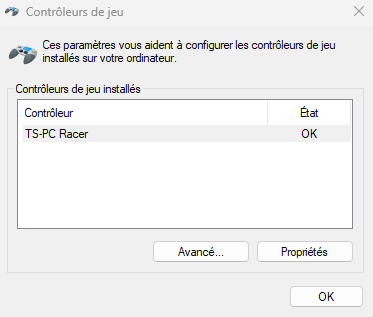
Remarque :
Les volants T150 et TMX apparaitront avec le nom de la base.
Les bases de volants à retour de force T300, TX, T-GT, T-GT II, TS-XW et TS-PC équipées d'un volant détachable apparaitront avec le nom de la base.
Les volants T128 et T248 apparaitront avec le nom Thrustmaster Advanced Mode Racer.
Les bases de volants à retour de force T300, TX, T-GT, T-GT II, TS-XW et TS-PC équipées d'un volant détachable nouvelle génération (Formula Wheel Add-On Ferrari SF1000 Edition ; Ferrari 488 GT3 Wheel Add-On ; Evo Racing 32R Leather ; Evo Racing HUB, etc..) apparaitront avec le nom Thrustmaster Advanced Mode Racer.
IV - Dans le panneau de configuration sélectionnez l’onglet Tester les forces (Test forces)
- 12 test sont disponibles, procédez aux tests et voyez si votre volant réagit à chaque test.
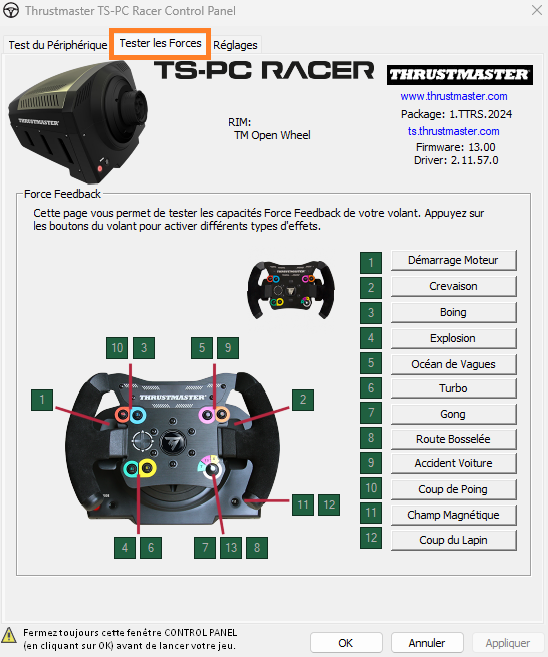
Solutions :
- Si votre volant répond bien à chaque test de retour de force, alors il semble fonctionner selon nos critères. Vous pouvez également consulter notre article : Quand je joue, le Retour de Force (Force Feedback) de mon volant s’affaiblit, disparait, coupe. Mon volant peut aussi chauffer ou s’éteindre. Que puis-je faire ?
- Si votre volant ne réagit pas ou réagit de manière anormale aux tests de retour de force, veuillez contacter le support technique Thrustmaster.
3.2 Test du retour de force avec une console de jeux
Consoles Xbox
Sur les consoles Xbox One™, Xbox Series X™ et Xbox Series S™ vous pouvez tester votre volant sans utiliser le jeu.
D’abord, testez à nouveau votre volant dans votre jeu. Essayez également, si possible, dans différents jeux pour voir si le comportement se répète.
Pour les consoles Xbox Series X™ et Xbox Series S™, assurez-vous que le Quick Resume est coupé :
Notes concernant l'utilisation des volants et des joysticks avec le mode QUICK RESUME des consoles Xbox Series X™ et Xbox Series S™
Ensuite, arrêtez le jeu et suivez nos conseils de test de volant sur console Xbox :
Mon volant fonctionne mal dans un jeu sur console mais je n’ai pas de PC pour faire un test. Comment puis-je tester mon volant sur ma console Xbox One™, Xbox Series S™, Xbox Series X™ ?
Consoles PlayStation
Sur les consoles PlayStation®4 et PlayStation®5 il sera nécessaire de tester votre volant dans le jeu et, idéalement, dans des jeux différents ou avec de nouveaux réglages pour voir si le comportement se répète.
 Français
Français  English
English Deutsch
Deutsch Español
Español Italiano
Italiano Nederlands
Nederlands Português
Português Русский
Русский 中文 (中国)
中文 (中国) 한국어
한국어 日本語
日本語 Svenska
Svenska